Tutorial de Maantje PSP Design, puedes encontrar el original aquí:

Muchas gracias por permitirme traducir
tus maravillosos tutoriales, Manuela.
Con tu resultado, puedes hacer firmas, websets, cartas de incredimail, etc.
Por favor, crédito a Maantje PSP Design y a Tati Designs, gracias.
Materiales
PSPX2 (puedes utilizar cualquier versión).
Descarga el material del tutorial aquí:

Filtros
Mehdi / Sorting Tiles (descarga aquí).
Mock / Bevel (descarga aquí).**
Graphics Plus / Cross Shadow (descarga aquí).
Penta.com / color dot (descarga aquí).
MuRa's Seamless / Sharpen (descarga aquí).
** Importar este filtro con "Unlimited".
Preparación
Instala los Filtros en la carpeta de "Complementos" de tu PSP.
Abrir los tubes, duplicar y cerrar el original.
En la carpeta "Selecties", hay 2 archivos, ponlos en la carpeta "Selecciones" de tu PSP.
IMPORTANTE
Está prohibido modificar o cambiar el nombre de archivos o eliminar la marca de agua.
El tube de la mujer es de Yoka. La máscara es de Linda.
El wordart es de Manuela.
Colores
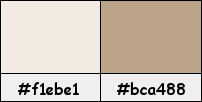
Si usas otros colores, debes jugar con el modo mezcla de las capas.
Recuerda que debes guardar tu trabajo con frecuencia.
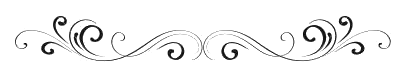
Paso 1
En tu paleta de Materiales:
Pon de primer plano el color #f1ebe1 
Pon de segundo plano el color #bca488 
Paso 2
Haz clic en el color del primer plano y prepara el siguiente gradiente:
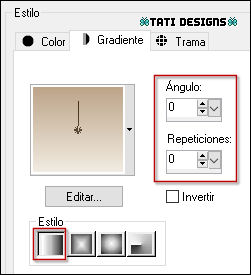
Paso 3
Abre una nueva imagen transparente de 800 x 500 píxeles.
Paso 4
Rellena tu imagen transparente con el gradiente del primer plano.
Paso 5
Abre el tube "Yoka-MISTED-XMas-girl-301114" y copia.
Vuelve a tu trabajo y pega como nueva capa.
Paso 6
Ajustar / Desenfocar / Desenfoque radial:
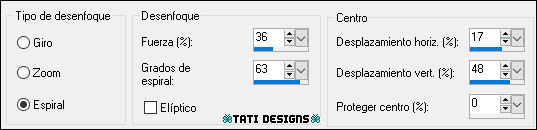
Paso 7
Efectos / Complementos / Mehdi / Sorting Tiles:
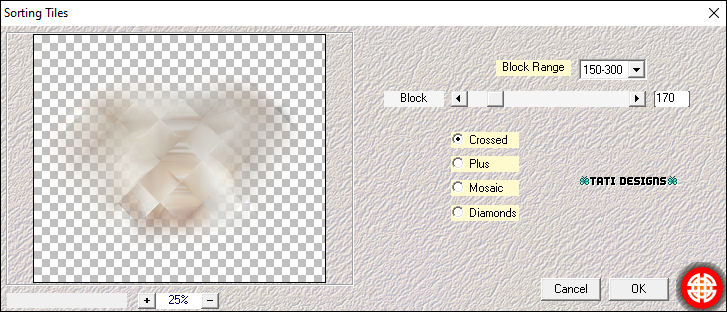
Paso 8
Ajustar / Nitidez / Enfocar.
Paso 9
Ajustar / Agregar o quitar ruido / Agregar ruido:

Paso 10
Abre una nueva capa de trama y rellena con el color #f1ebe1 
Paso 11
Capas / Nueva capa de máscara / A partir de una imagen / "LF-Mask-172":
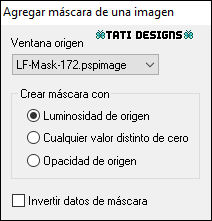
Capas / Fusionar / Fusionar grupo.
Paso 12
Efectos / Efectos 3D / Sombra: 5 / 5 / 50 / 10 / Negro 
Efectos / Efectos 3D / Sombra: -5 / -5 / 50 / 10 / Negro 
Paso 13
Ajustar / Nitidez / Enfocar.
Paso 14
Ajustar / Agregar o quitar ruido / Agregar ruido:

Paso 15
Cambia el Modo de la capa a "Superposición" y baja la Opacidad a 50.
Paso 16
Abre una nueva capa de trama.
Paso 17
Selecciones/Cargar o guardar selección/Cargar selección desde disco: elige "SelectieMDesign MCtaoY":
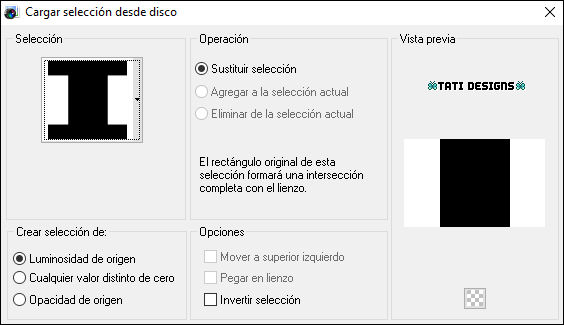
Paso 18
Rellena la selección con el color #bca488 
Paso 19
Efectos / Complementos / Unlimited / Mock / Bevel:
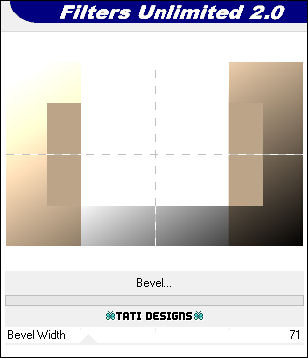
Paso 20
Efectos / Complementos / Graphics Plus / Cross Shadow (predeterminado):
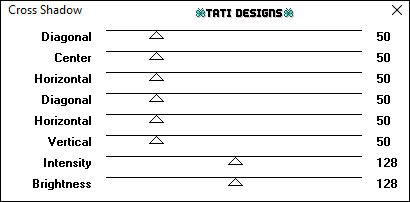
Paso 21
Efectos / Complementos / Penta.com / color dot:
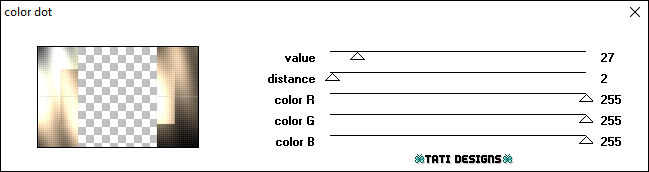
Paso 22
Efectos / Efectos 3D / Sombra: 5 / 5 / 50 / 10 / Negro 
Efectos / Efectos 3D / Sombra: -5 / -5 / 50 / 10 / Negro 
Paso 23
Cambia el Modo de la capa a "Multiplicar" y baja la Opacidad a 90.
Paso 24
Selecciones / Anular selección.
Paso 25
Selecciones/Cargar o guardar selección/Cargar selección desde disco: elige "SelectieMDesign MCtaoY 1":
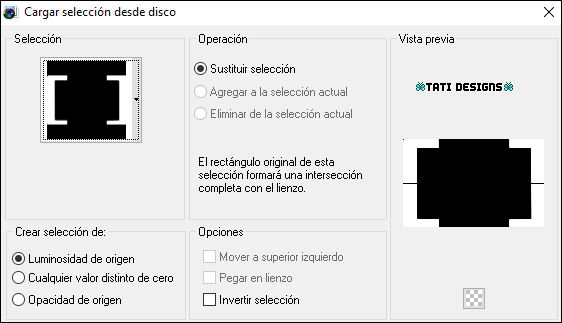
Paso 26
Efectos / Efectos 3D / Sombra: 10 / 10 / 50 / 10 / Negro 
Efectos / Efectos 3D / Sombra: -10 / -10 / 50 / 10 / Negro 
Paso 27
Selecciones / Anular selección.
Paso 28
Sitúate en la capa de debajo ("Grupo - Trama 3").
Paso 29
Abre de nuevo el tube "Yoka-MISTED-XMas-girl-301114" y copia.
Vuelve a tu trabajo y pega como nueva capa.
Paso 30
Imagen / Cambiar tamaño: 80% (Desmarcado "Cambiar tamaño de todas las capas").
Paso 31
Efectos / Complementos / MuRa's Seamless / Sharpen:
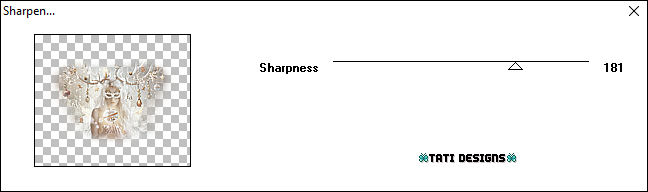
Paso 32
Selecciones/Cargar o guardar selección/Cargar selección desde disco: elige "SelectieMDesign MCtaoY":
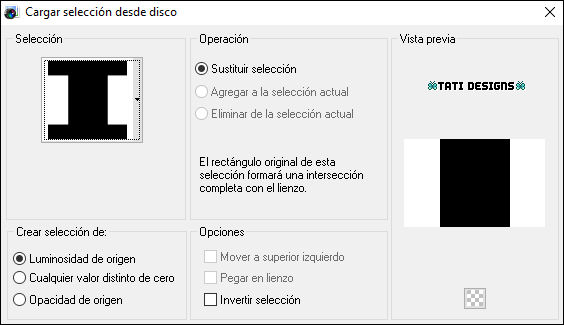
Paso 33
Selecciones / Convertir selección en capa.
Paso 34
Selecciones / Anular selección.
Paso 35
Capas / Organizar / Subir.
Paso 36
Efectos / Complementos / Graphics Plus / Cross Shadow:
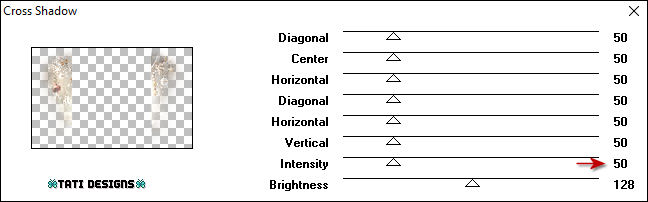
Paso 37
Ajustar / Nitidez / Enfocar.
Paso 38
Abre el tube "WAMDesign Merry Christmas to all of you" y copia.
Vuelve a tu trabajo y pega como nueva capa.
Paso 39
Efectos / Efectos de la imagen / Desplazamiento:

Paso 40
Ajustar / Nitidez / Enfocar.
Paso 41
Imagen / Agregar bordes / Simétrico de 5 píxeles con el color #bca488 
Imagen / Agregar bordes / Simétrico de 30 píxeles con el color #f1ebe1 
Paso 42
Abre el tube "Deco Stars" y copia.
Vuelve a tu trabajo y pega como nueva capa.
Paso 43
Efectos / Efectos de la imagen / Desplazamiento:
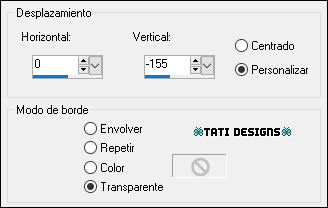
Paso 44
Efectos / Efectos 3D / Sombra: -5 / -5 / 50 / 10 / Negro 
Paso 45
Imagen / Agregar bordes / Simétrico de 10 píxeles con el color #bca488 
Paso 46
Selecciones / Seleccionar todo.
Paso 47
Selecciones / Modificar / Contraer / 38 píxeles.
Paso 48
Efectos / Efectos 3D / Sombra: 0 / 0 / 50 / 10 / Negro 
Paso 49
Edición / Repetir Sombra.
Paso 50
Selecciones / Invertir.
Paso 51
Ajustar / Agregar o quitar ruido / Agregar ruido:

Paso 52
Selecciones / Anular selección.
Paso 53
Abre una nueva capa de trama y pon tu nombre o tu marca de agua.
Paso 54
Agrega el © del tutorial y la traducción, adjunto en el material:

Nota: Si necesitas cambiar el color, puedes usar la Herramienta "Reemplazar color":
Paso 55
Capas / Fusionar / Fusionar todo (aplanar).
Paso 56
Exporta como archivo .jpg optimizado.
¡Se acabó!
Espero que te haya gustado y que hayas disfrutado con él.

.:. Mi versión del tutorial con un tube de ©Laguna .:.


.:. Si quieres enviarme tu trabajo con el resultado de esta traducción, ponte en contacto conmigo .:.
